Как сделать книгу в Google Docs
Google Гугл документы Герой / / May 03, 2022

Последнее обновление:
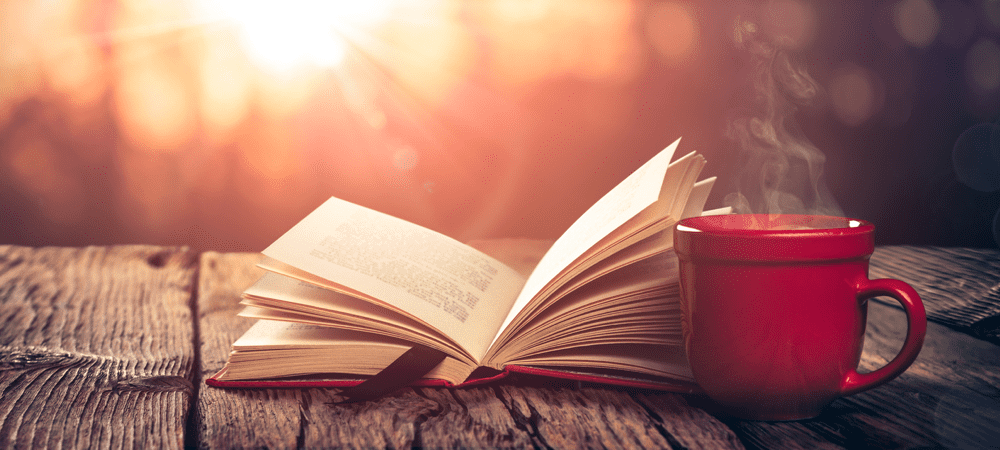
Вы начинающий писатель? Если это так, вам не нужно тратиться на Office. Узнайте, как создать книгу в Google Docs, прямо здесь.
Google Docs — это бесплатный и удивительно мощный онлайн-текстовый процессор. Он поставляется с рядом готовых шаблонов для распространенных типов документов, включая резюме, письма, проектные предложения и заметки о занятиях.
Однако, если вы хотите написать книгу в Документах Google, подходящих шаблонов для использования не существует. К счастью, довольно просто настроить собственный шаблон, если вы хотите написать роман.
Если вы хотите узнать, как сделать книгу в Google Docs, вот что вам нужно сделать.
Настройка параметров страницы
Прежде чем вы сможете начать писать свою книгу, вам нужно настроить параметры страницы так, чтобы она выглядела как роман. Первый шаг — создать документ и настроить некоторые параметры.
Вот что вам нужно сделать:
- Перейдите к Гугл документы веб-страницу в вашем браузере.
- Войдите в свою учетную запись Google.
- Под Начать новый документ, нажми на Пустой шаблон.
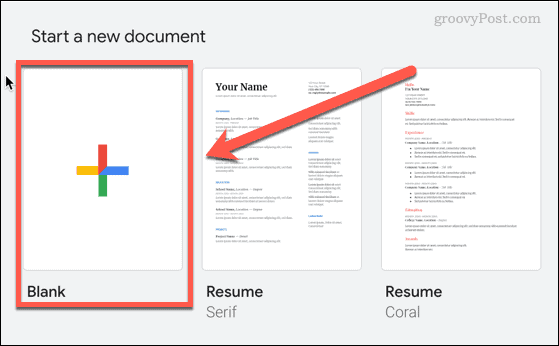
- Когда ваш новый документ откроется, нажмите на Файл > Параметры страницы.
- Выберите параметры страницы. Для большинства шаблонов книг следует выбрать Портрет для Ориентация, Письмо для Размер бумаги, и убедитесь, что Страницы выбран.
- Нажмите ХОРОШО когда вы закончите.
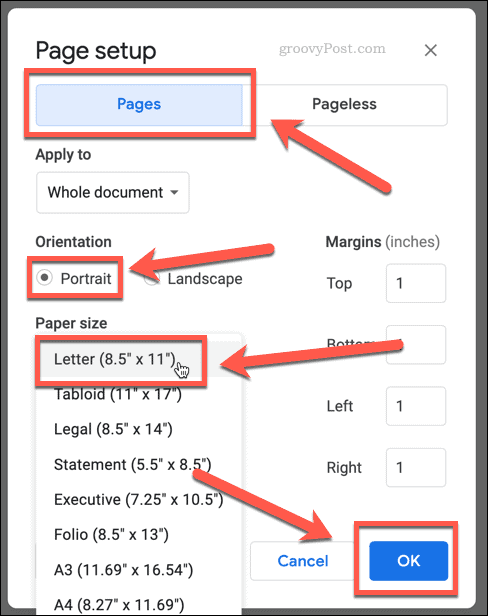
- Нажми на Шрифт раскрывающемся списке в верхней части страницы и выберите свой шрифт. Таймс Нью Роман это общий шрифт, используемый для многих книг.
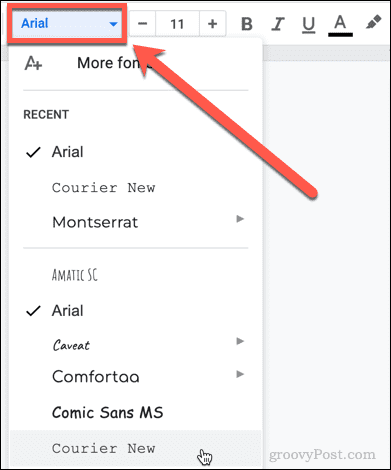
- Установите размер шрифта на 11 или 12. Вы можете использовать кнопки «плюс» и «минус» или просто ввести размер шрифта в поле.

Создайте титульную страницу в Google Docs
Теперь пришло время создать титульный лист для вашего романа. Это будет первая страница, которую кто-либо увидит из вашей книги.
Сделать это:
- Убедитесь, что ваш текст выровнен по центру, нажав на значок Выровнять по центру икона.
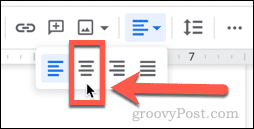
- Введите название своей книги.
- Нажимать Войти дважды, затем введите свое имя.
- Выделите название своей книги, затем щелкните значок Стили раскрывающийся список, который в настоящее время должен читать Обычный текст
- Прокрутите вниз до Заголовок 1 затем нажмите на Применить «Заголовок 1».
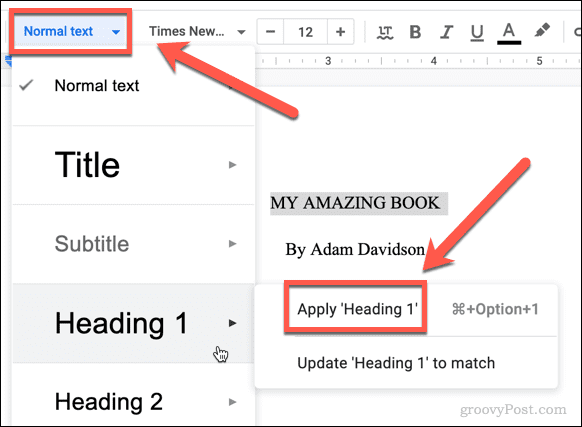
- Название вашей книги теперь будет отображаться в виде большого заголовка на титульном листе.
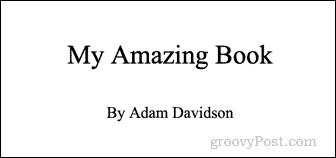
Переименуйте свой документ в Google Docs
Это хорошее время, чтобы назвать ваш документ. Причина, по которой мы ждали этого момента, заключается в том, что Google Docs сгенерирует для вас имя файла из первого содержимого в вашем документе, что избавит вас от необходимости вводить его.
Вот как это работает:
- Щелкните в поле имени документа, которое в настоящее время должно читаться Безымянный документ.
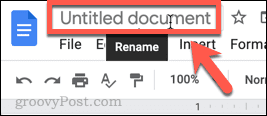
- Поле должно автоматически заполниться названием вашей книги.
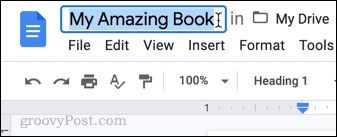
- Если вы хотите использовать другое имя для своего документа, вы можете ввести его здесь.
Создайте свою первую главу в Google Docs
Ваш титульный лист готов, и ваш документ получил название. Теперь пришло время создать вашу первую главу.
Вот шаги:
- Щелкните в конце своего имени на титульном листе.
- Нажимать Ctrl-Ввод в Windows или Cmd-Ввод на Mac, чтобы создать разрыв страницы. Это гарантирует, что ваша первая глава начинается на странице, отличной от титульного листа.
- Введите название главы.
- Важно использовать заголовок, а не просто писать название главы жирным шрифтом, так как это поможет, когда придет время создавать оглавление. Выделите название главы и нажмите кнопку Текст падать.
- На этот раз прокрутите вниз и нажмите Заголовок 2.
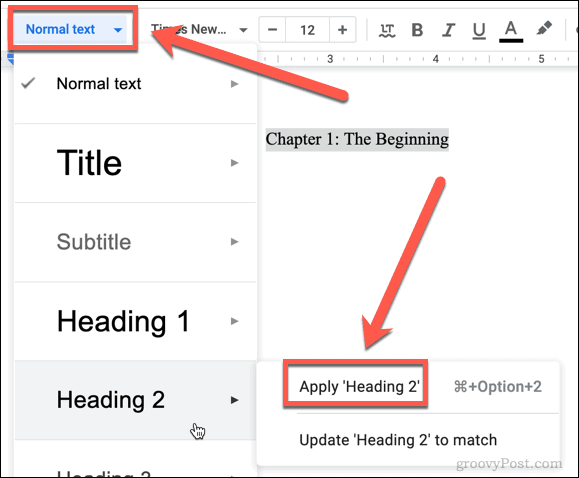
- Если хотите, нажмите на Выровнять по центру значок, чтобы поместить название главы в середине страницы.
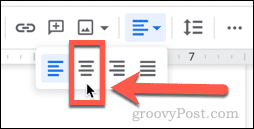
- Щелкните в конце названия главы, а затем нажмите Войти для начала первого абзаца.
- Начните писать свою главу.

- Когда вы закончите главу, повторите шаги 2-7 выше, чтобы создать следующую главу.
Настройка верхних и нижних колонтитулов в Google Docs
Теперь, когда вы написали несколько страниц, вам понадобятся номера страниц для вашей книги. Мы можем добавить их, используя верхние и нижние колонтитулы.
Вот как:
- Нажмите на Вставка > Верхние и нижние колонтитулы > Верхний колонтитул.
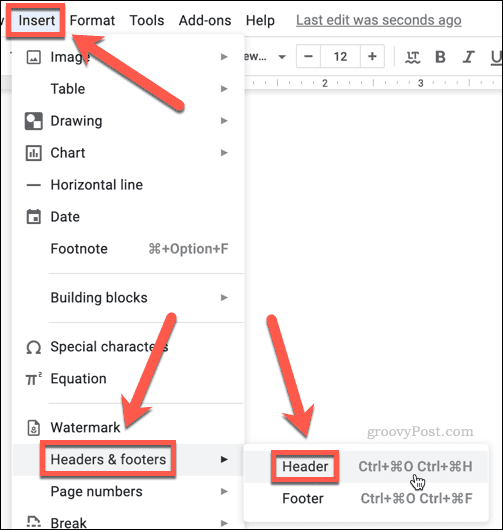
- Введите название вашей книги. Если вы хотите, чтобы это отображалось централизованно, щелкните значок Выровнять по центру икона.
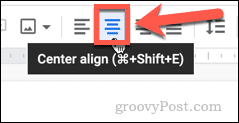
- Если вы прокрутите документ вверх, на первой странице вы увидите Другая первая страница флажок. Убедитесь, что этот флажок снят, чтобы заголовок не отображался на титульном листе.
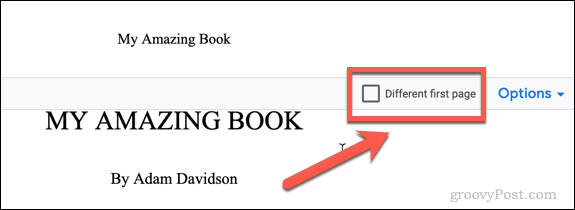
- Теперь нажмите на Вставка > Верхние и нижние колонтитулы > Нижний колонтитул.
- Нажми на Опции раскрывающийся список, а затем нажмите Номера страниц.
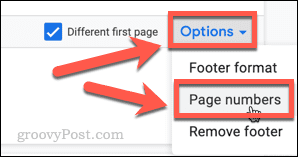
- Снимите флажок Показать на первой странице установите флажок, если вы не хотите указывать номер страницы на титульном листе. (Без него выглядит намного лучше). Нажмите Применять.
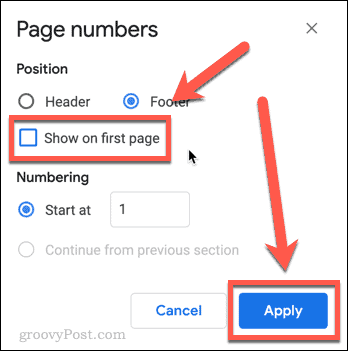
- Щелкните в любом месте основной части документа. Теперь вы должны видеть заголовок страницы и номера страниц на каждой странице, кроме титульной.
Создайте оглавление в Google Docs
Завершающим этапом является создание оглавления. Вот почему мы сделали все заголовки наших глав заголовками H2, а не просто жирным шрифтом: Google Docs теперь будет создавать оглавление, используя эти заголовки.
Вот как это работает:
- Щелкните в конце своего имени на титульном листе и нажмите Ctrl-Ввод в Windows или Cmd-Ввод на Mac, чтобы создать разрыв страницы. Это вставит новую страницу для нашего оглавления.
- Нажмите Вставка > Содержание и выберите, хотите ли вы, чтобы ваше оглавление включало номера страниц или просто состояло из ссылок на каждую главу.
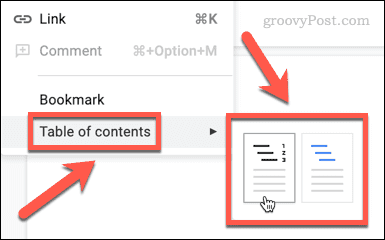
- Теперь ваше оглавление будет создано.
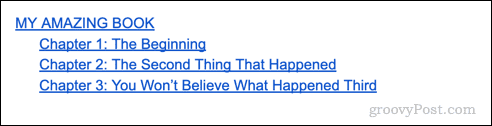
- Когда вы добавляете больше глав, вам нужно обновить оглавление. Для этого нажмите на него, а затем нажмите на кнопку Обновить оглавление кнопка.
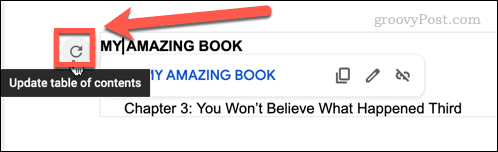
Создайте шаблон книги в Google Docs
Если вы планируете написать более одной книги, мы определенно рекомендуем сохранить копию вашего документа, чтобы использовать ее в качестве шаблона для других книг.
Вот шаги:
- Нажмите на Файл > Сделать копию.
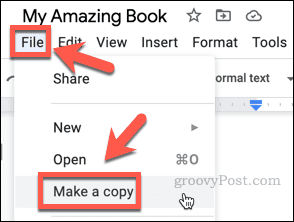
- Назовите свой шаблон и нажмите Сделать копию.
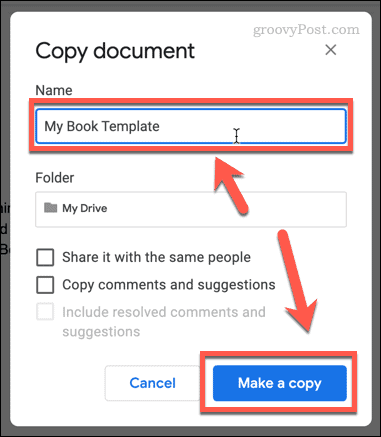
- Удалите любой текст главы, но оставьте заголовки глав; вы можете просто перезаписать их, когда будете писать новую книгу, и это избавит вас от необходимости заново настраивать форматирование.
- Теперь, когда вы хотите создать другую книгу, просто откройте шаблон книги и нажмите Файл > Сделать копию для создания нового документа. Таким образом, ваш шаблон всегда останется неизменным.
Получите максимум от Google Документов
Не так много задач по обработке текстов, которые нельзя выполнить в Google Docs. Теперь, когда вы знаете, как создать книгу в Google Docs, вам предстоит еще многому научиться.
Это просто поделитесь своими документами если вы хотите сотрудничать, и вы можете даже установить дату истечения срока действия для общих документов так что люди не могут получить к ним доступ на неопределенный срок. Если вас беспокоит, что это онлайн-приложение, можно работать в автономном режиме с Google Docs если вы знаете, как.
Если вы все еще не можете полностью отказаться от Microsoft Office, вы также можете экспортировать Google Docs в формат Microsoft Office.
Как найти ключ продукта Windows 11
Если вам нужно перенести ключ продукта Windows 11 или просто выполнить чистую установку ОС,...
Как очистить кэш Google Chrome, файлы cookie и историю просмотров
Chrome отлично сохраняет вашу историю посещенных страниц, кеш и файлы cookie, чтобы оптимизировать работу вашего браузера в Интернете. Ее, как...
Сопоставление цен в магазине: как получить онлайн-цены при совершении покупок в магазине
Покупка в магазине не означает, что вы должны платить более высокие цены. Благодаря гарантиям соответствия цен вы можете получать онлайн-скидки при совершении покупок в...
Как подарить подписку Disney Plus с помощью цифровой подарочной карты
Если вам нравится Disney Plus и вы хотите поделиться им с другими, вот как купить подарочную подписку Disney+ для...
